时间:2020-05-25 13:04:50 来源:www.win7qijian.com 作者:系统玩家
有网友说他的电脑总是爱出一些怪问题,这不就出现了win7出现该内存不能为read,这个问题其实不是常见的,知道怎么解决的网友可能不是很多,那我们该如何做呢?处理这个难题的方法如下:1、同时按住“win+R”打开“运行”窗口,输入“cmd”并点击确定。2、在弹出的管理员页面中输入“for %1 in (%windir%\system32\*.dll) do regsvr32.exe /s %1 ”,并按回车确认就完美处理了。下面我们一起来看看非常详细的win7出现该内存不能为read的的具体操作步骤。
解决方法如下:
1、同时按住“win+R”打开“运行”窗口,输入“cmd”并点击确定。
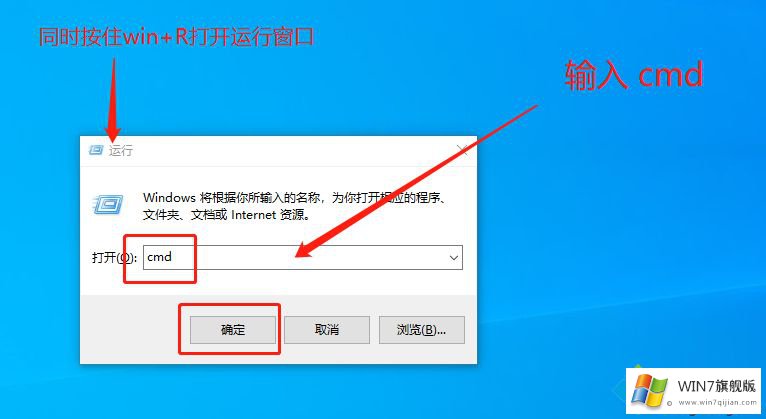
2、在弹出的管理员页面中输入“for %1 in (%windir%\system32\*.dll) do regsvr32.exe /s %1 ”,并按回车确认。
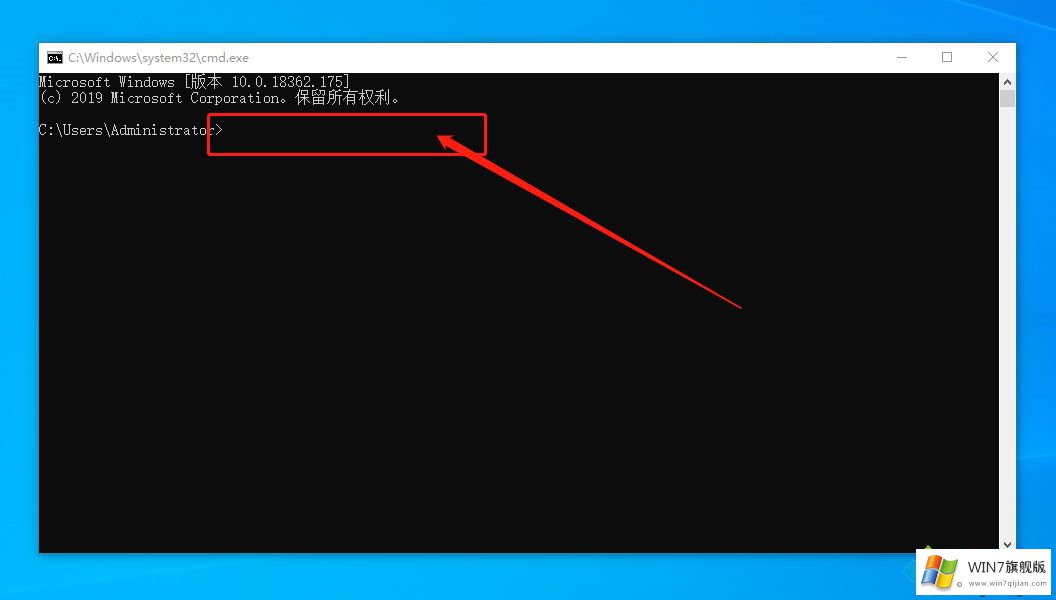
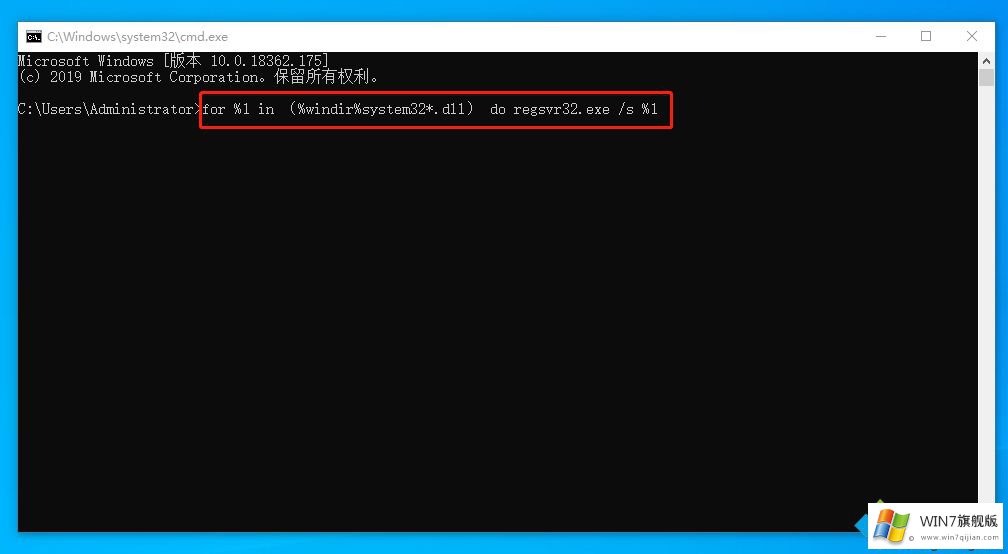
3、确认后,页面命令会自动滚动,直到命令滚动停止后,输入“for %i in (%windir%\system32\*.ocx) do regsvr32.exe /s %i ”,并再次按回车确认。
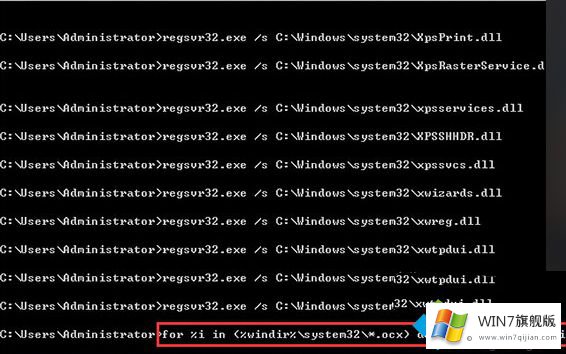
4、稍后命令会再次滚动,等待滚动停止后,重启电脑即可。
注意:为了避免输入错误的命令,建议鼠标右击进行复制粘贴,因为用Ctrl+V是没办法粘贴进去的。
解决win7出现该内存不能为read的方法就为大家分享到这里啦,有出现同样问题的网友可以按照上面的步骤来操作哦。
win7出现该内存不能为read的具体操作步骤在上面的文章中已经由小编很清楚的讲解了,真心希望能够帮助大家,祝大家生活愉快。